
Dalam artikel seterusnya kita akan melihat Gnome Shell Screen Recorder. Ia sedikit diketahui, tetapi ada penangkap skrin terbina dalam di Ubuntu. Adakah anda ingin merakam desktop Ubuntu anda, tetapi tidak tahu program desktop mana yang akan digunakan? Nasib baik, terdapat banyak aplikasi untuk membakar desktop di Gnu / Linux. Di antaranya kita boleh merangkumi Perakam Hijau, SimpleScreenRecorder atau Kazam. Seorang rakan sekerja menulis artikel di blog ini beberapa waktu yang lalu, di mana dia menunjukkan yang lain kepada kami pilihan untuk merakam desktop kami di Ubuntu.
Harus dikatakan bahawa jika anda pengguna lanjutan, anda mungkin akan mendapati alat rakaman skrin terbina dalam Ubuntu terlalu malas untuk digunakan. Tidak ada kawalan eksport atau pengekodan, kami juga tidak akan menemukan pilihan untuk rakaman audio di dalamnya, dan alat ini hanya dapat digunakan untuk merekam keseluruhan desktop, bukan pada jendela, desktop atau monitor tertentu.
Perakam desktop ini disertakan sebagai bahagian desktop GNOME Shell. Ia berintegrasi dengan baik, tetapi juga tersembunyi dari mata semua orang. Tidak ada pelancar yang disertakan untuk itu, tidak ada input dan tidak ada butang cepat untuk menghidupkan atau mematikannya. Sekiranya kita mahu gunakan perakam skrin GNOME Shell, kita mesti menekan satu kombinasi utama. Yang bermaksud bahawa jika anda tidak mengetahui kunci ini, anda mungkin tidak pernah tahu bahawa pilihan ini ada.
Pertama sekali, mesti dijelaskan bahawa memang demikian perakam skrin, ringkas dan ringkas. Perakam Skrin Gnome Shell menawarkan rakaman skrin asas. Itu hanya akan membolehkan kita bakar seluruh desktop. Tidak lebih dari itu. Kami tidak akan dapat merakam tetingkap atau bahagian desktop tertentu. Ini juga tidak merakam audio dan tidak membenarkan anda menetapkan laju bingkai, format pengekodan, atau fitur lain.
Tetapi jika semua yang anda mahukan adalah ambil tangkapan skrin pantas untuk dikongsi atau dilampirkan ke laporan bug dan anda tidak mahu atau tidak mempunyai masa untuk memasang aplikasi lain, seperti Peek. Alat ini akan sesuai untuk minat anda, kerana anda sudah menggunakannya.
Tangkapan skrin desktop berfungsi dengan sempurna di GNOME Shell dari Ubuntu, Fedora, dan pengedaran Gnu / Linux lain yang menggunakan persekitaran desktop GNOME Shell.
Setelah selesai, screencast akan disimpan secara automatik dalam folder Video dengan format .WebM. Nama fail video merangkumi tarikh dan masa tangkapan dibuat. Ini berguna jika kita akan membuat beberapa rakaman berturut-turut.
Rakam desktop anda di Ubuntu dengan Gnome Shell Screen Recorder
Untuk merakam skrin desktop Ubuntu penuh anda dan menyimpannya sebagai video, cukup tekan kombinasi kekunci berikut:
Ctrl+Alt+Shift+R
Rakaman itu akan bermula dengan serta-merta. Anda dapat melihat bahawa rakaman layar sedang berjalan kerana titik berwarna kecil akan muncul. Ini terletak di kawasan baki sistem, seperti yang dapat dilihat pada tangkapan skrin berikut:
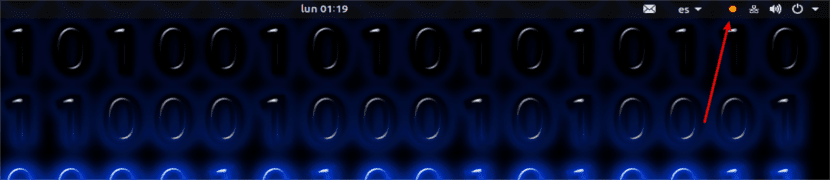
Rakaman akan berhenti secara automatik selepas 30 saat. Tetapi boleh berhenti merakam pada bila-bila masa, untuk ini kita hanya perlu menekan kombinasi kekunci yang kita gunakan untuk memulakan rakaman:
Ctrl+Alt+Shift+R
Setelah berhenti merakam, ini disimpan secara automatik dalam folder Video, di dalam folder peribadi anda.
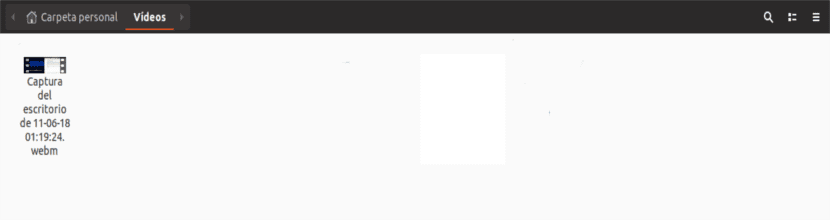
Tingkatkan panjang video anda
Hanya dalam 30 saat, tempoh lalai mungkin tidak sesuai dengan yang anda cari. Terutama jika anda merancang untuk membuat video yang lebih kurang. Ini ada jalan penyelesaian. ada kemungkinan meningkatkan jangka masa rakaman secara manual. Kita harus mengubahnya menggunakan urutan gsetting berikut. Untuk menggunakannya, kami membuka terminal (Ctrl + Alt + T) dan taip:
gsettings set org.gnome.settings-daemon.plugins.media-keys max-screencast-length 60
Ia boleh ganti nilai '60' dengan panjang yang anda perlukan. Dengan arahan sebelumnya kita akan menetapkan masa video yang dirakam dalam satu minit. Nilai ditetapkan dalam beberapa saat. Dan hanya ini yang dapat kita konfigurasikan.
Mengapa orang-orang dari fedora ini tahu bahawa ini adalah alat yang berguna, mereka tidak memberi anda akses pada tetingkap konfigurasi untuk menukar masa rakaman. Itu memberikan banyak yang diinginkan seolah-olah otak mereka sakit untuk memasukkan akses untuk mengubah konfigurasi ini dan memperbaiki ralat bahawa ia tidak membuka fail, kesalahan yang begitu lama sehingga mereka bahkan tidak dapat memperbaiki